
(거의) Raspberry Pi로 게임 PC를 만드는 방법, Odroid에 Shadow를 설치하십시오!
ⓘ Cet article peut avoir été partiellement ou totalement traduit à l'aide d'outils automatiques. Nous nous excusons des erreurs que cela pourrait engendrer.
이 기사는 Odroid 카드의 공식 프랑스 대리점 인 제 파트너 Kubii.fr이 제공 한 자료 덕분에 작성되었습니다. 그들은이 튜토리얼의 내용에 영향을주지 않았지만, 그들이 제게 준 자료 없이는 존재할 수 없었을 것이므로 감사합니다! Odroid 카드를 사고 싶다면 고려해보세요!
가장 강력하고 항상 최신의 PC를 클라우드에 임대하여 비디오 게임을 "혁명 화"시키고 자하는 프랑스 스타트 업 Shadow에 대해 들어 보셨을 것입니다.
이 튜토리얼에서는 동일한 가격으로 Raspberry Pi의 경쟁자 인 Odroid에 Shadow를 설치하고 실행하는 방법을 설명합니다.
정말 작동합니까? 예 !
이 튜토리얼을 시작하기 전에 기능적이고 실제로 사용 가능한 Shadow 버전에 대해 이야기하고 있음을 분명히하고 싶습니다.
그것에 대해 말하는 것보다 판단하는 것을 선호합니다. 다음은 Shadow를 실행하는 Odroid에서 캡처 한 비디오이며 Raspberry Pi의 경쟁자에서 fortnite를 재생할 수 있음을 증명합니다.
보시다시피 게임은 비교적 부드럽습니다. 여기서 게임은 60 FPS 1920 * 1080으로 실행됩니다.
비디오는 안타깝게도 Odroid가 비디오 캡처와 Shadow를 동시에 실행하는 데 문제가 있기 때문에 전화로 만들어졌습니다.
이제이 점이 정리되었으므로 우리가 사용할 재료를 살펴 보겠습니다.
Shadow on Odroid를 사용하는 데 필요한 장비
Android 및 Shadow 설치로 넘어 가기 전에 다음은 Odroid에서 Shadow를 실행하는 데 필요한 목록입니다.
링크를 클릭하면 온라인 판매자의 가격을 볼 수 있습니다.
- Odroid XU4Q 카드
- 5V 4A 전원 공급 장치
- MicroSD 카드 (좋은 카드를 사용하면 기기의 성능에 따라 다릅니다).
- 키보드와 마우스
- HDMI 화면
지금까지 저는 프랑스의 공식 Odroid 리셀러 인 제 파트너 Kubii.fr이 제게 제공 한 카드 인 Odroid XU4Q에서만 Shadow를 테스트 할 수있었습니다. 앞으로는 C1 +와 N2에서도 테스트 할 예정이며, 이번에 기사를 업데이트하여 최고의 품질 / 가격 비율로 카드를 표시 할 것입니다.
물론 Shadow 구독도 필요합니다. 현재 Shadow에 대한 무료 테스트 제안은 없습니다. 반면에 한 달 동안 두 번의 클릭으로 종료 가능한 월 30 €의 구독이 있습니다.
Shadow, 클라우드 게임이란 무엇입니까?
오늘날, 최근 게임을 고품질로 플레이하려면 강력한 컴퓨터에 투자하고 정기적으로 업데이트해야합니다. 적어도 1500 €를 잘 계산하십시오.

Shadow는 대신 임대 할 것을 제안하는 프랑스 스타트 업입니다. 매월 30 유로를 지불하고 정기적으로 업데이트되는 클라우드 호스팅 컴퓨터에 액세스하여 최신 게임을 고품질로 실행할 수 있습니다.
휴대 전화, 태블릿 또는 일반 컴퓨터에서 원격으로이 컴퓨터에 연결할 수 있습니다.
재정적 이점이 중요하지만 그에 상응하는 것은 견고한 인터넷 연결이 필요하다는 것입니다. 섬유질이 없으면 그럴 필요가 없습니다.
좀 더 알고 싶다면 Shadow 사이트를 방문하는 것이 좋습니다.
Raspberry Pi의 Shadow, 어떻게 작동합니까?
Shadow를 발견했을 때 한 가지 질문 만 떠 올랐습니다. Raspberry Pi와 함께 작동합니까?
Shadow는 여전히 매우 어린 제안이며 Linux에서의 지원은 아직 최적이 아닙니다. 보다 정확하게는 x86 버전의 Ubuntu에서 올바르게 실행되는 경우 ARM 배포에는 사용할 수 없습니다.
문제는 Raspberry Pi가 ARM 프로세서를 기반으로하므로 여기에서 실행되는 배포판이 x86이 아닌 ARM 유형이라는 것입니다. Raspbian에 Shadow를 설치할 수 있습니다.

그러나 ARM 프로세서에서 실행되고 Shadow를 실행할 수있는 운영 체제가 있습니다. 이 OS는 Android입니다!
따라서 솔루션을 찾았고 Raspberry Pi에 Android를 설치 하고이 Android에 Shadow를 설치하십시오. 그리고 그것이 작동한다고 상상해보십시오!
Raspberry Pi에 Android를 설치하는 방법에 대한 자습서를 따르면 확실히 Shadow를 설치할 수 있으며 작동합니다. 따라서 Raspberry Pi에 Shadow를 설치할 수 있습니다!
그렇다면 왜 Raspberry Pi가 아닌 Odroid를 사용합니까?
예, Shadow는 Raspberry Pi에서 작동하지만 어느 정도까지는 … 그 이유를 완전히 이해하려면 먼저 Shadow가 어떻게 작동하는지 이해해야합니다.
도식화하기 위해 Shadow가 서버에서 비디오 스트림을 생성 한 다음 클라이언트, 즉 컴퓨터가이를 표시 할 책임이있는 컴퓨터로 전송된다고 말할 수 있습니다.
상상할 수 있듯이 매초 1920 x 1080 픽셀의 60 개 이미지를 보내는 것은 엄청난 양의 데이터입니다 (최소 약 200MB / s에 대해 이야기하고 있습니다). 이 문제를 해결하기 위해 정보를 압축하는 기술인 인코딩을 사용합니다.
따라서 비디오를 수신하면 인코딩되므로이를 표시하려면 디코딩해야합니다. 이러한 유형의 작업은 컴퓨팅 성능이 매우 까다 롭습니다. 이러한 이유로 우리는 하드웨어 가속을 사용합니다. HD 비디오를 원활하게 시청할 수있는 것은 바로 하드웨어 가속입니다.
문제는 Android에 대한 Raspberry Pi 지원이 비공식적이며 하드웨어 가속을 허용하지 않는다는 것입니다. 구체적으로 이것은 Shadow가 작동하지만 갑작스럽고 지연되고 숫양임을 의미합니다. 즉, 그대로 사용할 수 없습니다.
이것은 Odroid 카드가 작동하는 곳입니다. Raspberry Pi와 달리 Odroid 카드는 공식 Android 지원을 제공합니다. 더 정확하게는 이것이 우리의 관심사이므로 Android에서 하드웨어 가속을 사용할 수 있습니다.

따라서 Odroid 카드는 Android를 통해 비교적 원활하게 Shadow를 실행할 수 있습니다. 이러한 이유로 Raspberry Pi가 아닌 Odroid에 Shadow를 설치합니다.
Odroid에는 특성과 가격이 매우 다른 많은 카드 모델이 있으므로 Shadow on Odroid를 실행하는 데 필요한 장비를 함께 살펴 보겠습니다.
droid XU4Q에 Shadow 설치
이제 Shadow가 Odroid에서 작동하는 방법을 이해하고 필요한 하드웨어를 확인 했으므로 설치 만하면됩니다!
이를 위해 MicroSD 카드에 Android를 설치하는 것으로 시작합니다.
Android 이미지 다운로드 및 설치
XU4Q에 Android를 설치하려면 Android 5.0 Lollipop보다 새로운 호환 이미지를 찾아야합니다. Shadow는 이전 버전에서 실행할 수 없습니다.
공식적으로 Hardkernel (Odroid를 생산하는 회사)은 Android 4.4 만 지원합니다. 그러나 커뮤니티는 LineageOS를 기반으로 한 다른 최신 비공식 버전을 만들었습니다. 많은 테스트를 거친 후 그래픽 가속을 지원하는 최신 버전은 7.1 인 Android Nougat입니다.
https://raspberry-pi.fr/download/odroid/android-lineage-14.1-alpha-1.8-sd_installer-odroidxu3-2018-04-15 주소에서 이미지를 다운로드 할 수 있습니다.img.zip
이미지를 다운로드하면 MicroSD 카드에 설치합니다. 이를 위해 여기에서 다운로드 할 수있는 Etcher 소프트웨어를 사용합니다 : https://www.balena.io/etcher/
이제 MicroSD에서 Android 이미지를 플래시 할 수 있습니다. 이렇게하려면 다음 단계를 따르십시오.
- 다운로드가 완료되면 Etcher를 시작합니다.
- MicroSD 카드를 컴퓨터 리더에 삽입하면 Etcher가 자동으로 감지합니다.
- "이미지 선택"버튼을 클릭하고 방금 다운로드 한 Android 이미지를 선택합니다.
- "마침"버튼을 클릭하십시오
- 깜박임 작업이 완료 될 때까지 기다렸다가 Etcher를 닫고 MicroSD 카드를 복구하십시오.
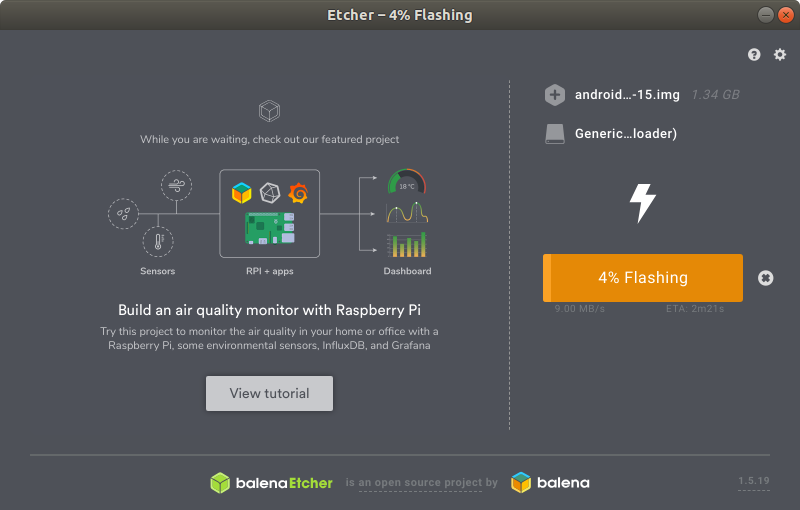
Odroid의 첫 시작
이제 SD 카드를 준비 했으므로 Odroid 머신의 첫 번째 시작으로 이동할 수 있습니다.
Raspberry Pi와 달리 Odroid 카드는 클래식 SD 카드 외에도 eMMC 유형 메모리 모듈을 사용할 수 있습니다. 이 두 가지 유형의 스토리지를 지원하기 위해 Odroid는 "eMMC"또는 "µSD"에 배치 할 수있는 물리적 스위치를 사용합니다.
SD 카드를 사용하고 있으므로 스위치를 "µSD"로 설정합니다.

SD 모드가 선택되면 모든 주변 장치 (키보드, 마우스, 화면 및 이더넷 케이블)를 연결 한 다음 전원 공급 장치를 연결합니다.
빨간색 LED와 파란색 LED가 켜집니다. 첫 번째 시작은 전체 시스템을 설치하기 때문에 상대적으로 깁니다. 잠시 후 LineageOS 로고가있는 설치 화면이 표시됩니다.
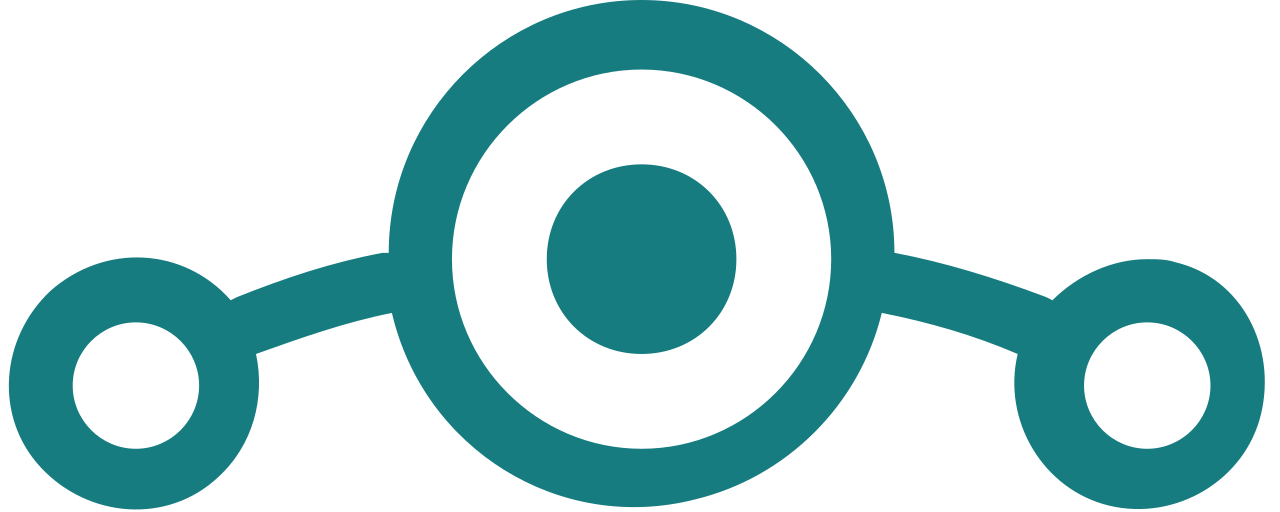
오른쪽 하단의 "다음"버튼을 클릭하여 설치를 계속하고, 언어를 선택하고, 날짜를 구성하고, 취향에 따라 데이터 수집과 관련된 권한을 설정합니다. PIN 코드 구성을 요청하는 페이지가 나타나면 오른쪽 하단의 "건너 뛰기"를 클릭합니다. "시작"을 클릭하면 끝납니다!
언뜻 보면 이와 같은 Android 데스크톱이 표시됩니다.
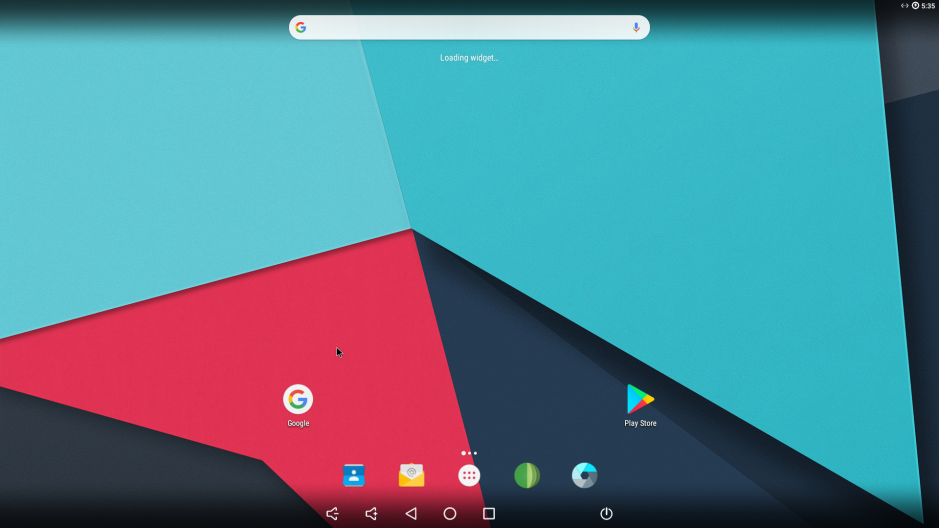
Android 업데이트 및 구성
그래서 우리는 Odroid 카드에 Android 7.1을 설치했으며 이제 구성 및 업데이트 할 것입니다.
먼저 "설정", "언어 및 입력", "물리적 키보드"로 이동하여 언어를 클릭하고 키보드 언어를 선택하십시오.
다음으로 화면을 구성합니다. 이렇게하려면 "Odroid Utility"응용 프로그램을 시작하고 "SCREEN"섹션으로 이동 한 다음 드롭 다운 목록에서 화면 특성에 해당하는 선택 항목을 선택합니다 (제 경우에는 1080p60hz를 선택했습니다).
마지막으로 사용중인 시스템이 최신 상태인지 확인합니다. "Odroid Updater"응용 프로그램을 실행하고 "최신 버전 다운로드"버튼을 클릭 한 다음 "다운로드"버튼을 클릭하십시오. *
다운로드가 완료되면 "파일 유효성 검사"를 클릭 한 다음 "추출"을 클릭하십시오.
추출이 완료되면 "업데이트를 위해 다시 시작"을 클릭하십시오.
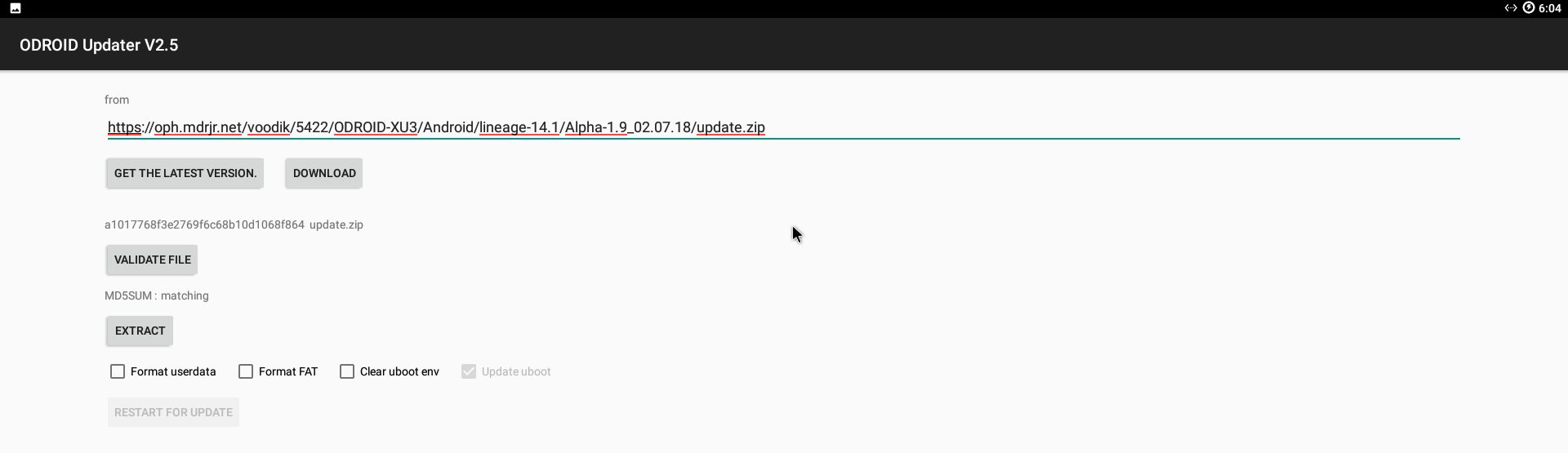
시스템이 자동으로 종료되고 다시 시작됩니다. 첫 번째 설치와 마찬가지로 약간의 시간이 걸리며 때로는 최대 몇 분이 걸립니다. 시작 화면이 다시 나타날 때까지 기다리십시오.
* Hardkernell 서버가 응답하지 않으면 https://raspberry-pi.fr/download/odroid/update.zip 주소를 사용하여 업데이트 파일 URL을 수동으로 입력 할 수 있습니다.
Shadow 설치
모든 것이 준비되었습니다. Shadow를 설치하기 만하면됩니다!
이를 위해 더 간단한 방법은 없습니다. Google Play 애플리케이션을 실행하고, Google 계정을 연결하고, 휴대폰 에서처럼 Shadow 애플리케이션을 설치하세요!
응용 프로그램이 설치되면 시작하고 자격 증명을 입력하십시오.
일반적으로 이와 같은 페이지에서 끝납니다.
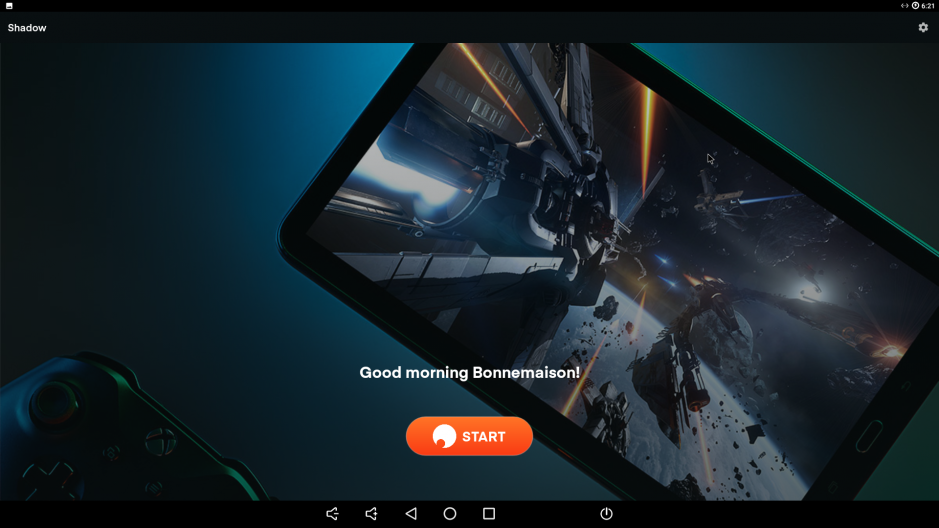
오른쪽 상단의 설정을 클릭하고 대역폭을 최대로 설정하고 "핀치 투 줌"옵션을 비활성화합니다.
뒤로 돌아가서 "시작"을 클릭하고 짜잔, 포트 나이트에서 상위 1 위로 돌아가서 비디오를 편집하거나 스토커의 방사능 평원을 탐험하기 만하면됩니다!
간단한 단일 보드 컴퓨터에서 게이밍 PC의 힘을 발휘합니다!
